Hilfe, Tipps, Tricks und Anleitungen zum Thema "Schreiben mit Laptop: Touchpad ausschalten bzw. deaktivieren"
Laptops bzw. Notebooks sind mit einem sogenannten Touchpad ausgestattet. Dieses ersetzt Maus und Tastatur, wodurch unter anderem auch die Bedienung per Touchscreen-Verfahren möglich ist. Doch diese Einrichtung hat nicht nur Vorteile. Lesen Sie hier, in welchen Situationen Sie das Touchpad außer Funktion setzen sollten, und wie das funktioniert.
Mathematik, Textverarbeitung und andere Office-Anwendungen
Bei Schreibarbeiten oder beim Rechnen kann sich das Touchpad eines Notebooks als äußerst unpraktisch erweisen. Ist es aktiv, kann es passieren, dass versehentlich unerwünschte Funktionen ausgelöst werden, die nicht nur Fehler in einem Entwurf verursachen, sondern sich durch Auslösung unerwünschter Programmfunktionen auch störend auf den laufenden Betrieb des Rechners auswirken können. Da das Touchpad sich meist genau darunter befindet, ist die Gefahr der versehentlichen Berührung mit dem Handballen sehr groß, vor allem beim Tippen mit einer Hand. Deshalb sollten Sie zur Eingabe von Texten oder Erstellung einer Rechnung bzw. Tabellenkalkulation dieses pad deaktivieren. Dies ist schnell erledigt. Drücken Sie einfach die Taste „Fn“ (Funktionstaste) in Kombination mit der Taste „F5“. Befindet sich auf Ihrem Laptop keine „Fn“-Taste, schauen Sie bitte in der Bedienungsanleitung Ihres Geräts nach und befolgen die dortigen Anweisungen. Nach der Deaktivierung können Sie schreiben, korrigieren und formatieren, wie mit einer ganz normalen Computertastatur. Es ist somit auch das Lösen von Rechenaufgaben problemlos möglich. Mit derselben Tastenkombination bzw. denselben Arbeitsschritten können Sie das Touchpad ebenso wieder aktivieren.
Hier noch ein Hinweis:
Das Touchpad ist in der Regel standardmäßig aktiviert. Dies bedeutet, nach dem Hochfahren bzw. einem Neustart oder Neuanmeldung, (etwa aus dem Ruhezustand bzw. Energiesparmodus heraus müssen Sie daran denken, dieses bei Bedarf auszuschalten.
DETAILS Dieser Tipp wurde von Andrea recherchiert, verfasst und veröffentlicht.
| Infos zum Tipp | |
| Autor: | Katzennanny |
| Zuletzt bearbeitet von: | Katzennanny |
| Veröffentlichungsdatum: | 21.05.2013 |
| Letzte Aktualisierung: | 11.10.2013 |

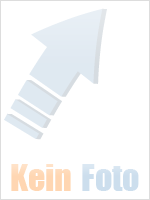









Kommentare